Содержание
Определите свою модель iMac — Руководства+
Оставить комментарий on Определите свою модель iMac
Используйте эту информацию, чтобы узнать, какой у вас iMac и какое место он занимает в истории iMac.
На вашем Mac есть несколько инструментов, которые помогут вам его идентифицировать. Самый простой — «Об этом Mac», который можно открыть, выбрав «Об этом Mac» в меню Apple в верхнем левом углу экрана. Другой — приложение «Информация о системе». Узнайте, как использовать эти инструменты чтобы идентифицировать ваш Mac.
Если у вас нет Mac или он не запускается, воспользуйтесь одним из следующих решений:
- Найдите серийный номер, напечатанный на нижней стороне вашего Mac, рядом с нормативными отметками. Он также находится на оригинальной упаковке рядом с этикеткой со штрих-кодом.
 Затем вы можете ввести этот серийный номер на Проверить страницу покрытия найти свою модель.
Затем вы можете ввести этот серийный номер на Проверить страницу покрытия найти свою модель. - На оригинальной упаковке также может быть указан номер детали Apple, например MMQA2xx / A («xx» — это переменная, которая различается в зависимости от страны или региона). Вы можете сопоставить номер детали Apple с номером в списке ниже, чтобы найти свою модель.
Модели iMac упорядочены по году выпуска, начиная с самого последнего. Щелкните название модели, чтобы получить подробные технические характеристики или view руководство пользователя.
Модели iMac, представленные в 2014 году или новее, могут работать под управлением последней версии macOS. Для моделей, выпущенных до 2012 года, указана последняя совместимая операционная система.
2021
iMac (24 дюйма, M1, 2021 г.)
Порты: два порта Thunderbolt / USB 4, два порта USB 3
Цвета: серебристый, розовый, синий, зеленый, фиолетовый, оранжевый, желтый.
Идентификатор модели: iMac21,1
Артикулы: MGPC3xx / A, MGPD3xx / A, MGPF3xx / A, MGPG3xx / A, MGPh4xx / A, MGPJ3xx / A, MGPK3xx / A, MGPL3xx / A, MGPM3xx / A, MGPN3xx / A, MGPP3xx / A, MGPQ3xx / A, MGPQ3xx / A , MGPR3xx / A, MGPTXNUMXxx / A
Технические характеристики: iMac (24 дюйма, M1, 2021 г. )
)
Гид пользователя: iMac (24 дюйма, M1, 2021 г.)
iMac (24 дюйма, M1, 2021 г.)
Порты: два порта Thunderbolt / USB 4
Цвета: серебристый, розовый, синий, зеленый
Идентификатор модели: iMac21,2
Артикулы: MGTF3xx / a, MJV83xx / a, MJV93xx / a, MJVA3xx / a
Технические характеристики: iMac (24 дюйма, M1, 2021 г.)
Гид пользователя: iMac (24 дюйма, M1, 2021 г.)
2020
iMac (Retina 5K, 27 дюйма, 2020 г.)
Идентификатор модели: iMac20,1, iMac20,2
Артикулы: MXWT2xx / A, MXWU2xx / A, MXWV2xx / A
Технические характеристики: iMac (Retina 5K, 27 дюйма, 2020 г.)
Гид пользователя: iMac (Retina 5K, 27 дюйма, 2020 г.)
2019
iMac (Retina 5K, 27 дюйма, 2019 г.)
Идентификатор модели: iMac19,1
Артикулы: MRQYxx / A, MRR0xx / A, MRR1xx / A
Технические характеристики: iMac (Retina 5K, 27 дюйма, 2019 г.)
Гид пользователя: iMac (Retina 5K, 27 дюйма, 2019 г. )
)
iMac (Retina 4K, 21.5 дюйма, 2019 г.)
Идентификатор модели: iMac19,2
Артикулы: MRT3xx / A, MRT4xx / A, MHK23xx / A
Технические характеристики: iMac (Retina 4K, 21.5 дюйма, 2019 г.)
Гид пользователя: iMac (Retina 4K, 21.5 дюйма, 2019 г.)
2017
iMac Pro
Идентификатор модели: iMacPro1,1
Артикулы: MQ2Y2xx / A, MHLV3xx / A
Технические характеристики: iMac Pro (2017)
Гид пользователя: iMac Pro (2017)
iMac (Retina 5K, 27 дюйма, 2017 г.)
Идентификатор модели: iMac18,3
Артикулы: MNE92xx / A, MNEA2xx / A, MNED2xx / A
Технические характеристики: iMac (Retina 5K, 27 дюйма, 2017 г.)
Гид пользователя: iMac (Retina 5K, 27 дюйма, 2017 г.)
iMac (Retina 4K, 21.5 дюйма, 2017 г.)
Идентификатор модели: iMac18,2
Артикулы: MNDY2xx / A, MNE02xx / A
Технические характеристики: iMac (Retina 4K, 21.5 дюйма, 2017 г.)
Гид пользователя: iMac (Retina 4K, 21.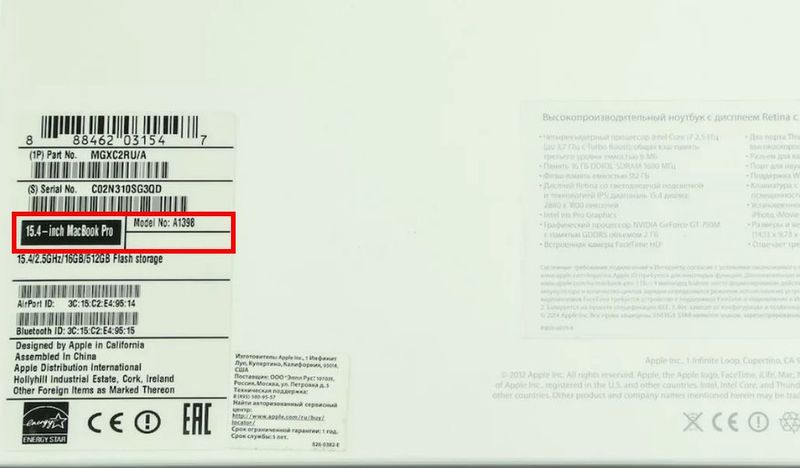 5 дюйма, 2017 г.)
5 дюйма, 2017 г.)
iMac (21.5 дюймов, 2017 г.)
Идентификатор модели: iMac18,1
Артикулы: MMQA2xx / A, MHK03xx / A
Технические характеристики: iMac (21.5 дюймов, 2017 г.)
Гид пользователя: iMac (21.5 дюймов, 2017 г.)
2015
iMac (Retina 5K, 27-inch, Late 2015)
Идентификатор модели: iMac17,1
Артикулы: MK462xx / A, MK472xx / A, MK482xx / A
Технические характеристики: iMac (Retina 5K, 27 дюймов, конец 2015 г.)
Гид пользователя: iMac (Retina 5K, 27-inch, Late 2015)
iMac (Retina 4K, 21.5-inch, Late 2015)
Идентификатор модели: iMac16,2
Артикулы: MK452xx / A
Технические характеристики: iMac (Retina 4K, 21.5 дюймов, конец 2015 г.)
Гид пользователя: iMac (Retina 4K, 21.5-inch, Late 2015)
iMac (21.5-inch, Late 2015)
Идентификатор модели: iMac16,1
Артикулы: MK142xx / A, MK442xx / A
Технические характеристики: iMac (21.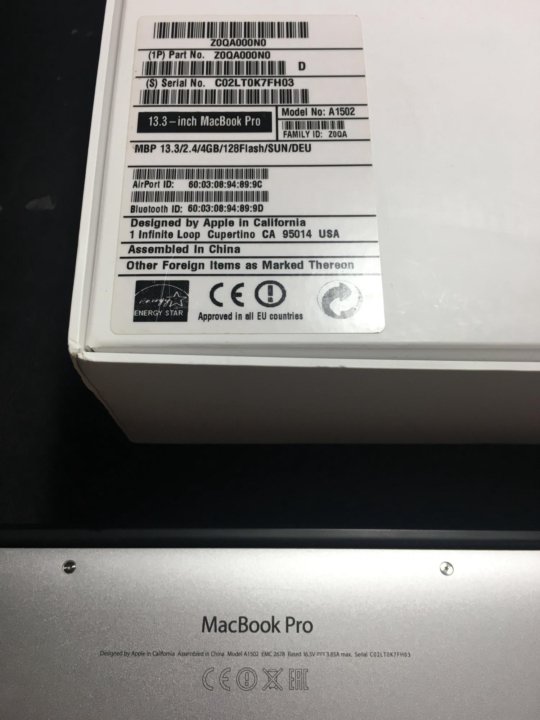 5-inch, Late 2015)
5-inch, Late 2015)
Гид пользователя: iMac (21.5-inch, Late 2015)
iMac (Retina 5K, 27 дюймов, середина 2015 г.)
Идентификатор модели: iMac15,1
Артикулы: MF885xx / A
Технические характеристики: iMac (Retina 5K, 27 дюймов, середина 2015 г.)
Гид пользователя: iMac (Retina 5K, 27 дюймов, середина 2015 г.)
2014
iMac (Retina 5K, 27-inch, Late 2014)
Идентификатор модели: iMac15,1
Номер детали: MF886xx / A
Технические характеристики: iMac (Retina 5K, 27-inch, Late 2014)
Гид пользователя: iMac (Retina 5K, 27-inch, Late 2014)
iMac (21.5 дюйма, середина 2014 г.)
Идентификатор модели: iMac14,4
Номер детали: MF883xx / A, MG022xx / A
Технические характеристики: iMac (21.5 дюйма, середина 2014 г.)
Гид пользователя: iMac (21.5 дюйма, середина 2014 г.)
2013
iMac (27-inch, Late 2013)
Идентификатор модели: iMac14,2
Номер детали: ME086xx / A, ME088xx / A
Последняя совместимая операционная система: macOS Catalina 10.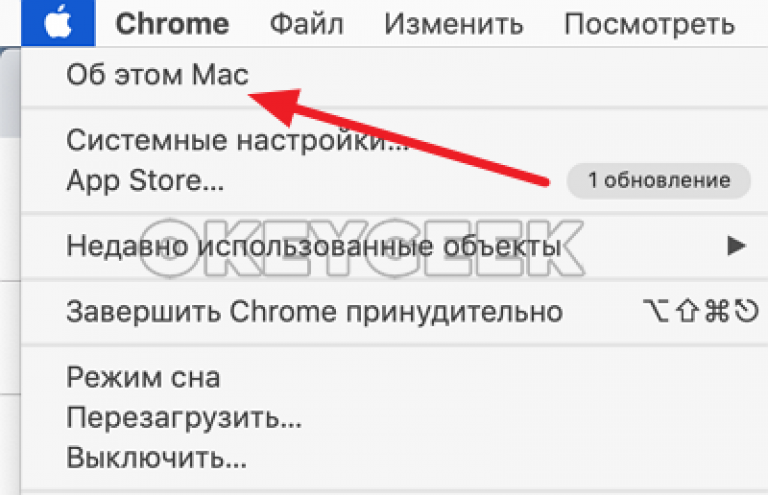 15.7.
15.7.
Технические характеристики: iMac (27-inch, Late 2013)
Гид пользователя: iMac (27-inch, Late 2013)
iMac (21.5-inch, Late 2013)
Идентификатор модели: iMac14,1
Номер детали: ME086xx / A, ME087xx / A
Последняя совместимая операционная система: macOS Catalina 10.15.7.
Технические характеристики: iMac (21.5-inch, Late 2013)
Гид пользователя: iMac (21.5-inch, Late 2013)
2012
iMac (27-inch, Late 2012)
Идентификатор модели: iMac13,2
Номер детали: MD095xx / A, MD096xx / A
Последняя совместимая операционная система: macOS Catalina 10.15.7.
Технические характеристики: iMac (27-inch, Late 2012)
Гид пользователя: iMac (27-inch, Late 2012)
iMac (21.5-inch, Late 2012)
Идентификатор модели: iMac13,1
Номер детали: MD093xx / A, MD094xx / A
Последняя совместимая операционная система: macOS Catalina 10.15.7.
Технические характеристики: iMac (21.5-inch, Late 2012)
Гид пользователя: iMac (21. 5-inch, Late 2012)
5-inch, Late 2012)
2011
iMac (27 дюйма, середина 2011 г.)
Идентификатор модели: iMac12,2
Номер детали: MC813xx / A, MC814xx / A
Последняя совместимая операционная система: macOS High Sierra 10.13.6.
Технические характеристики: iMac (27 дюйма, середина 2011 г.)
Гид пользователя: iMac (27 дюйма, середина 2011 г.)
iMac (21.5 дюйма, середина 2011 г.)
Идентификатор модели: iMac12,1
Номер детали: MC309xx / A, MC812xx / A
Последняя совместимая операционная система: macOS High Sierra 10.13.6.
Технические характеристики: iMac (21.5 дюйма, середина 2011 г.)
Гид пользователя: iMac (21.5 дюйма, середина 2011 г.)
2010
iMac (27 дюйма, середина 2010 г.)
Идентификатор модели: iMac11,3
Номер детали: MC510xx / A, MC511xx / A
Последняя совместимая операционная система: macOS High Sierra 10.13.6.
Технические характеристики: iMac (27 дюйма, середина 2010 г. )
)
Гид пользователя: iMac (27 дюйма, середина 2010 г.)
iMac (21.5 дюйма, середина 2010 г.)
Идентификатор модели: iMac11,2
Номер детали: MC508xx / A, MC509xx / A
Последняя совместимая операционная система: macOS High Sierra 10.13.6.
Технические характеристики: iMac (21.5 дюйма, середина 2010 г.)
Гид пользователя: iMac (21.5 дюйма, середина 2010 г.)
2009
iMac (27-inch, Late 2009)
Идентификатор модели: iMac10,1
Номер детали: MB952xx / A, MB953xx / A
Последняя совместимая операционная система: macOS High Sierra 10.13.6.
Технические характеристики: iMac (27-inch, Late 2009)
Гид пользователя: iMac (27-inch, Late 2009)
iMac (21.5-inch, Late 2009)
Идентификатор модели: iMac10,1
Номер детали: MB950xx / A, MC413xx / A
Последняя совместимая операционная система: macOS High Sierra 10.13.6.
Технические характеристики: iMac (21.5-inch, Late 2009)
Гид пользователя: iMac (21.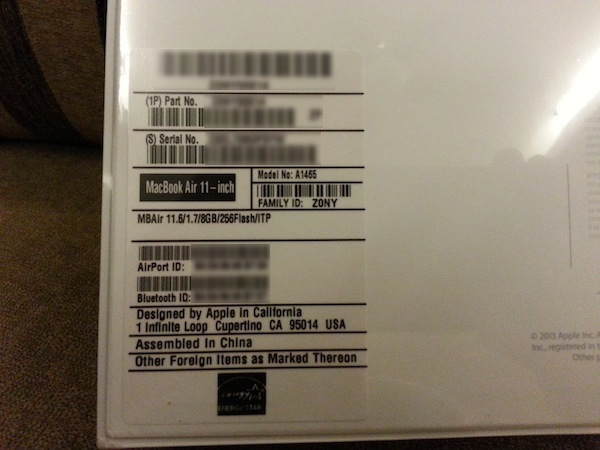 5-inch, Late 2009)
5-inch, Late 2009)
iMac (24 дюймов, начало 2009 г.)
Идентификатор модели: iMac9,1
Номер детали: MB418xx / A, MB419xx / A
Последняя совместимая операционная система: OS X El Capitan 10.11.6.
Технические характеристики: iMac (24 дюймов, начало 2009 г.)
Гид пользователя: iMac (24 дюймов, начало 2009 г.)
iMac (20 дюймов, начало 2009 г.)
Идентификатор модели: iMac9,1
Номер детали: MB417xx / A, MC019xx / A
Последняя совместимая операционная система: OS X El Capitan 10.11.6.
Технические характеристики: iMac (20 дюймов, начало 2009 г.)
Гид пользователя: iMac (20 дюймов, начало 2009 г.)
Дата публикации:
Опубликовано вAppleТеги: яблоко
Как узнать модель iPad по серийному номеру, внешне
Техника Apple, как известно, отличается качеством сборки и эргономики, может служить долгие годы.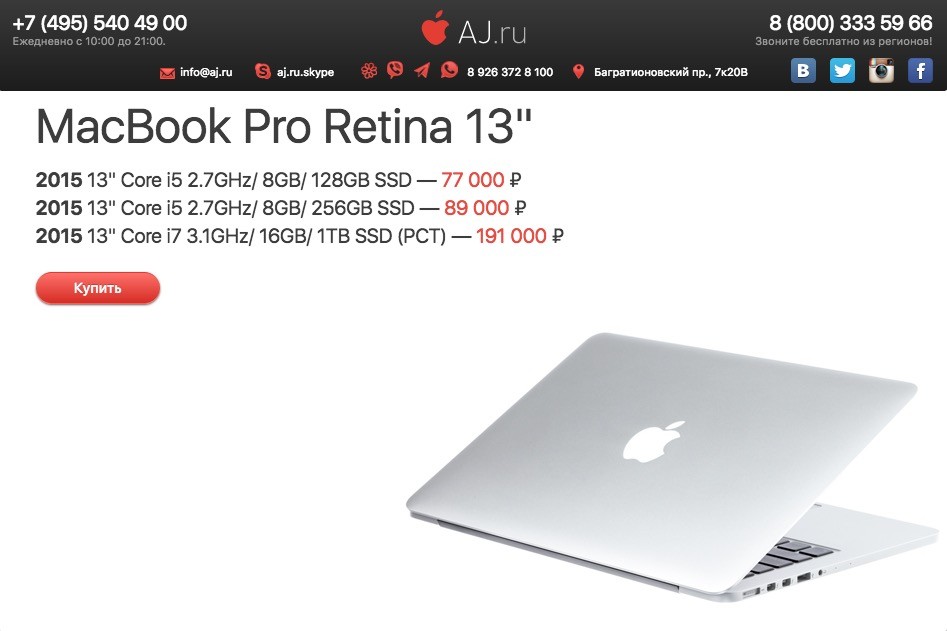 Планшеты компания выпускает с 2010 года. Ассортимент этого сегмента ежегодно обновляется: модернизируются одни устройства и появляются другие. Также производитель выпускает чехлы, зарядные устройства и другую фирменную периферию для различных вариантов планшетов.
Планшеты компания выпускает с 2010 года. Ассортимент этого сегмента ежегодно обновляется: модернизируются одни устройства и появляются другие. Также производитель выпускает чехлы, зарядные устройства и другую фирменную периферию для различных вариантов планшетов.
Поскольку iPad — устройство не из дешевых, многие желают приобрести бывший в употреблении планшет. Визуально понять, какая из моделей в руках, сложно, ведь устройства выдержаны в едином фирменном дизайне, а на корпусе название не отражается. Поэтому при покупке с рук не лишним будет знать, как определить модель iPad.
Содержание
- 1 Варианты определения модели планшета от Apple
- 2 Обращение к информации «Служба поддержки Apple»
- 3 Проверка права на поддержку и сервисное обслуживание Apple
- 4 Помощь фирменного медиаплеера iTunes
- 5 Визуальные отличия
- 6 Популярные планшеты 2019 года
Варианты определения модели планшета от Apple
За 8 лет линейка планшетных компьютеров популярного бренда существенно разрослась: iPad от 1 до 6 поколения, iPad mini от первой до 4-й генерации, iPad Air и iPad Air 2, iPad Pro с 12.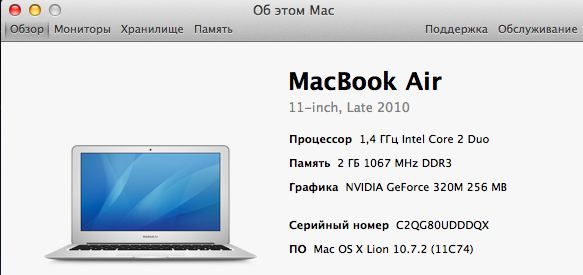 9, 9.7, 10.5 и 11 дюймовым экраном, iPad Pro 12.9 поколения 2 и 3 в модификациях без модуля и с модулем сотовой сотовой связи (приставка Cellular).
9, 9.7, 10.5 и 11 дюймовым экраном, iPad Pro 12.9 поколения 2 и 3 в модификациях без модуля и с модулем сотовой сотовой связи (приставка Cellular).
Итак, существует 3 простых способа, как узнать модель ipad:
- на сайте «Служба поддержки Apple» по номеру модели;
- на сайте Apple «Проверка права на обслуживание и поддержку» серийному номеру;
- при помощи программы iTunes.
Обращение к информации «Служба поддержки Apple»
На тыльной стороне корпуса планшета производитель под логотипом iPad дает определенную информацию о данном устройстве. Здесь нужно найти параметр, обозначенный термином Model, который представляет собой комбинацию буквы А и 4-х цифр. Эту комбинацию следует запомнить и постараться найти на станице сайта по адресу: https://support.apple.com/ru-ru/HT201471. На странице перечислены названия и информация обо всех моделях, вышедших под «яблочным» брендом, начиная с 2010 года.
На заметку! Способ не очень быстрый и удобный, так как придется просматривать много информации в поиске своего номера модели.
Данные приведены по наименованию моделей в убывающей последовательности года выпуска от 2018 до 2010.
Для упрощения поиска можно обратиться к сводной таблице, составленной на основе информации официального сайта:
Проверка права на поддержку и сервисное обслуживание Apple
Этот способ позволит не только определить наименование модели используемого >iPad, но и узнать, легальный ли ваш девайс, есть ли право на техническую поддержку от компании Apple. Для процедуры проверки понадобится серийный номер планшета, который производителем указывается на задней панели за словом Serial.
Следует перейти по адресу https://checkcoverage.apple.com/ru/ru/. В открывшееся интерактивное окно нужно ввести серийный номер устройства и предложенный системой проверочный код.
После корректного заполнения требуемых полей на экране высветится наименование модели, соответствующей серийному номеру, и информация о гарантийных сроках обслуживания.
Помощь фирменного медиаплеера iTunes
Этот вариант определения модели Айпад несложный и пригодится, когда нет возможности попасть в интернет, чтобы определить модель по информации с официального онлайн-сервиса. Этот способ предполагает подключение iPad к компьютеру, на котором установлена программа iTunes. Подключение осуществляется через USB-интерфейс. Далее, нужно запустить программу и дождаться, когда вверху в правом углу информационной панели появится миниатюрный значок в виде планшета.
Для получения информации об устройстве нужно нажать на эту иконку.
Визуальные отличия
Как видно, узнать, какой модели Айпад, очень легко, достаточно выбрать подходящий способ. Можно, ради эксперимента, воспользоваться всеми тремя. Если же говорить о внешних отличиях, то, безусловно, опытный пользователь техники Apple сможет «на глаз» определить поколение устройства.
- Первое поколение отличается своей формой. Более поздние варианты стали обтекаемыми, на первоначально планшет имел довольно грубые грани.
 Кроме того, исполнение лицевой панели было только в черном цвете.
Кроме того, исполнение лицевой панели было только в черном цвете. - Отличительным признаком Айпад 2 является наличие крупной решетки динамика внизу на тыльной стороне.
- Третья ревизия получила яркий и четкий экран Retina размером 9,7 дюйма.
- Айпад 4 без труда опознается по наличию Lighting-разъема.
Безусловно, визуальное определение не столь точное, но иногда, когда под рукой нет ни компьютера, ни интернета, это может стать единственно возможным вариантом.
Популярные планшеты 2019 года
Планшет Apple iPad (2018) 128Gb Wi-Fi + Cellular на Яндекс Маркете
Планшет Apple iPad (2018) 32Gb Wi-Fi на Яндекс Маркете
Планшет Apple iPad mini 4 128Gb Wi-Fi на Яндекс Маркете
Как узнать модель моего Mac? – Relax Type ▷➡️
Как узнать модель моего Mac? Ваш Mac имеет ряд инструментов, которые помогут вам идентифицировать вашу модель.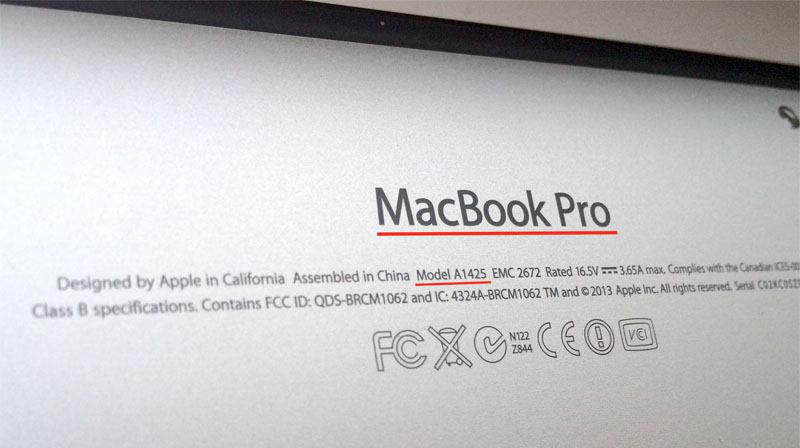 Самый простой инструмент — это экран «Об этом Mac», доступ к которому можно получить из меню Apple в верхнем левом углу экрана. Другое — приложение «Информация о системе».
Самый простой инструмент — это экран «Об этом Mac», доступ к которому можно получить из меню Apple в верхнем левом углу экрана. Другое — приложение «Информация о системе».
Содержание
- 1 Как узнать модель моего Mac в Настройках?
- 2 Как узнать характеристики моего MacBook?
- 3 В чем разница между MacBook Air и MacBook Pro?
- 4 Как узнать модель моего Mac по его серийному номеру?
- 5 Как узнать артикул моего MacBook?
- 6 Как проверить MacBook m1?
- 7 Как узнать, для какой страны изготовлен мой MacBook?
- 8 Как узнать год выпуска моего Mac?
- 9 Как посмотреть технические характеристики MacBook Air?
- 10 Как узнать, какой у меня MacBook Air?
- 11 Как определить серийный номер моего Mac?
- 12 В чем разница между MacBook Air и Pro 2020?
- 13 Какой MacBook лучше купить в 2021 году?
- 14 Что лучше: MacBook Air M1 или MacBook Pro M1?
Как узнать модель моего Mac в настройках?
Вы можете узнать модель и год выпуска вашего устройства Mac OS – (MacBook, iMac, Mac mini, Mac Pro) из вашей операционной системы.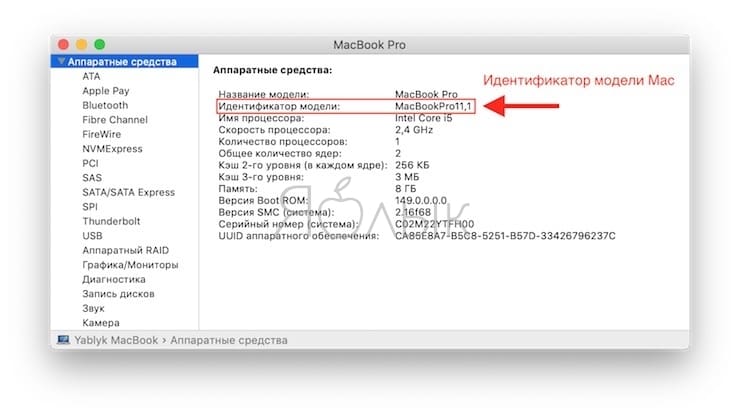 нужно нажать на логотип Apple (Apple) вверху и выбрать пункт меню «Об этом устройстве»/«Об этом Mac».
нужно нажать на логотип Apple (Apple) вверху и выбрать пункт меню «Об этом устройстве»/«Об этом Mac».
Как узнать характеристики моего MacBook?
Откройте раздел «Об этом Mac» в системном меню Mac. Шаг 2. Перейдите в раздел «Об этом Mac». Раздел «Об этом Mac» содержит максимально краткую информацию о технических характеристиках вашего компьютера Apple.
В чем разница между MacBook Air и MacBook Pro?
MacBook Pro немного толще. При весе 1,29 фунта Air весит 110 граммов, что на 1,4 фунта больше. И Apple сообщает только две вещи о времени автономной работы своих ноутбуков: время, в течение которого вы можете серфить в Интернете или смотреть видео на Apple TV. У Air есть 15 и 18 часов, а у Pro — 17 и 20 часов.
Как узнать модель моего Mac по его серийному номеру?
Найдите серийный номер, напечатанный на нижней панели вашего Mac рядом со знаком соответствия. Он тоже в оригинальной упаковке, рядом наклейка со штрих-кодом. Введите этот серийный номер на странице проверки авторизации службы, чтобы определить модель вашего компьютера.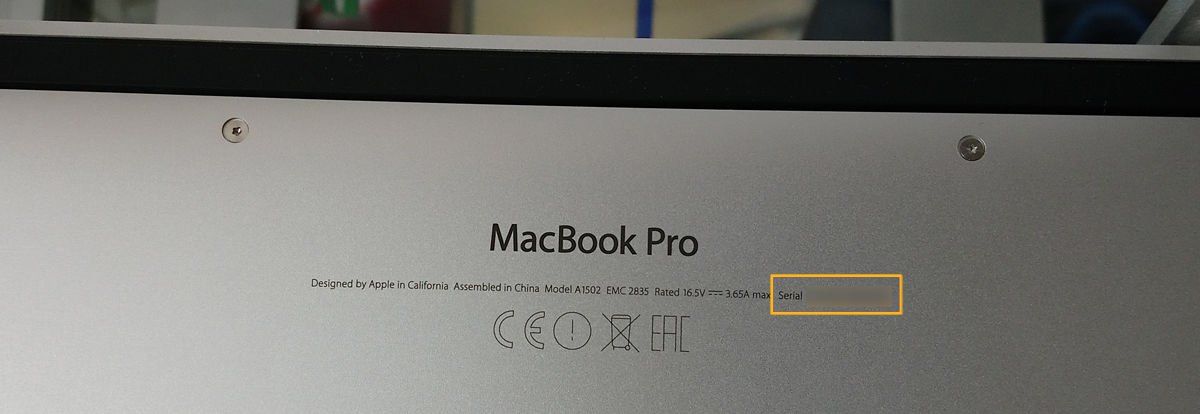
Как узнать артикул моего MacBook?
включите свой MacBook. ;. нажмите на логотип. Яблока. В левом верхнем углу строки меню нажмите «Об этом». Мак».
Как проверить MacBook m1?
Перейти на веб-страницу. Яблока. «проверить покрытие. Мансана. .com». Введите серийный номер. Получите ключевую информацию об устройстве.
Как узнать, для какой страны произведен мой MacBook?
В модели штуковины два последних символа перед косой чертой указывают место там, где он был задуман изначально.В основных настройках заходим в «Об этом устройстве» и ищем номер модели.LL-Америка,RU-Россия.
Как узнать год выпуска моего Mac?
Первые три цифры — это код завода-изготовителя устройства. четвертая цифра – код семестра, в котором было произведено устройство. пятая цифра — код производственной недели в этом семестре. шестая, седьмая и восьмая цифры являются уникальным кодом для каждого устройства.
Как посмотреть характеристики MacBook Air?
Перейдите в меню Apple () > «Об этом Mac». Откроется сводка вашего Mac, включая модель, процессор, память, серийный номер и версию macOS. Нажмите кнопку «Системный отчет», чтобы просмотреть более подробную информацию о системе.
Откроется сводка вашего Mac, включая модель, процессор, память, серийный номер и версию macOS. Нажмите кнопку «Системный отчет», чтобы просмотреть более подробную информацию о системе.
Как узнать, какой у меня MacBook Air?
Найдите серийный номер, напечатанный на нижней панели вашего Mac рядом со знаком соответствия. Номер детали устройства также может быть указан на оригинальной упаковке. Яблока. Например, MQD32xx/A (где xx — код страны или региона).
Как определить серийный номер моего Mac?
Используя серийный номер, сайт appleserialnumberinfo.com может сообщить вам технические характеристики вашего компьютера, дату его изготовления, срок действия гарантии, наличие программного обеспечения Apple и объем оперативной памяти, которую вы можете добавить.
В чем разница между MacBook Air и Pro 2020?
Согласно спецификациям Apple, оба имеют размеры 30,31 дюйма на 21,24 дюйма, но MacBook Pro имеет одинаковую толщину 1,56 дюйма, а MacBook Air имеет толщину всего 0,41 дюйма в самом тонком состоянии. и 1,61 сантиметра в самой толстой части.
и 1,61 сантиметра в самой толстой части.
Какой MacBook лучше купить в 2021 году?
Не волнуйтесь:. Макбук. Воздух и. Макбук. Pro в М1 очень хорошие компьютеры. Процессор M1 будет разрабатываться и поддерживаться наряду с более мощными решениями. Для себя я бы выбрал. Макбук. Воздушный, потому что он дешевле и не имеет активного охлаждения.
Что лучше, MacBook Air M1 или MacBook Pro M1?
Между семиядерным и восьмиядерным процессором особой разницы нет. Но если вы планируете много работать с графикой, выбирайте MacBook Pro M1 (2020). Наиболее важным отличием является система охлаждения, благодаря которой ноутбук способен справляться с большими нагрузками.
Как смотреть национальные каналы на Smart TV без кабеля
Как смотреть фильмы онлайн бесплатно
Коды Grand Theft Auto San Andreas Gta San Andreas для Xbox
Как смотреть полные бесплатные онлайн фильмы
Mortal Kombat Shaolin Monks Mksm Читы для Ps2
Читы Pokemon Omega Ruby и Alpha Sapphire для 3ds
Err Name Not Resolved Что это за ошибка и как ее исправить
Pokemon X Pokemon Y Читы для 3ds
Как посмотреть 10 моих лучших исполнителей на Spotify
Дни 37 миллионов Сколько лет Аргентине
Gta san andreas читы для андроида
Как я могу найти видео через изображение?
Можно ли восстановить фотографии с украденного телефона?
Как узнать, сколько раз я прослушал песню на Spotify?
Хорошие и дешевые игроки в режиме карьеры Fifa 22
Какой размер чемодана на 23 кг
Все коды ключей и читы Grand Theft Auto 5 Gta 5 For Ps4
macos — Как узнать, поддерживает ли мой MacBook Air USB 3.
 0
0
спросил
Изменено
6 лет, 6 месяцев назад
Просмотрено
68 тысяч раз
Как узнать, поддерживает ли мой MacBook Air USB 3.0. Я нашел
Об этом Mac → Подробнее… → Системный отчет… → Аппаратное обеспечение → USB
Но ничего там четко не указывает версию 2.0 или 3.0. Как я могу знать наверняка? В частности, я хочу знать, могу ли я использовать внешний жесткий диск, для которого требуется «ноутбук с поддержкой USB 3.0».
- macos
- usb
- macbook
- usb-3
2
USB 3.0 часто имеет синюю окантовку внутри порта.
Если вы хотите узнать, что конкретно относится к вашему MacBook Air, перейдите на страницу поддержки Apple http://support.apple.com/specs/ — нажмите «Поиск по продукту» и введите серийный номер вашего Macbook Air. Он покажет вам технические характеристики конкретно для вашей серии Macbook Air, а в технических характеристиках будет указано, какой USB у вас есть.
2
Вы искали в правильном месте, это говорит вам там. Взгляните на выделенную часть на моем скриншоте ниже.
Высокоскоростная шина USB — это USB 2.0, шина USB «SuperSpeed» или USB «3.0 Hi-Speed» — USB3.
3
Коснитесь черного яблока, затем выберите «Об этом Mac», затем «Поддержка», затем «Технические характеристики». Там много информации, включая номер и тип USB-порта
1
(просто обновляю старый вопрос)
Чтобы охватить все Mac и технологию в целом, USB 3. 0 добавляет 5 контактов и уникальные интерфейсы. Там, где форма не изменилась (например, тип «А», плоский прямоугольник), просто найдите 5 дополнительных контактных площадок или контактов.
0 добавляет 5 контактов и уникальные интерфейсы. Там, где форма не изменилась (например, тип «А», плоский прямоугольник), просто найдите 5 дополнительных контактных площадок или контактов.
Это должно обеспечить более надежную идентификацию на компьютерах, чем маркировка производителя, предпочтения цвета или точность документа.
На этой странице есть хороший набор изображений для сравнения. В правой части статьи о USB 3.0 в Википедии также есть несколько синглов.
Другой подход, есть 3 вещи, подтверждающие, что у вас только USB2:
- Высокоскоростная шина USB
- Драйвер: EHCI
- Скорость: 480 Мбит/с
USB 1.0 Низкая скорость (1,5 Мбит/с), Полная скорость (12 Мбит/с) Высокоскоростной USB 2.0 (480 Мбит/с) USB 3.0 SuperSpeed (5 Гбит/с) USB 3.1 SuperSpeed+ (10 Гбит/с)
Ссылка: https://en.wikipedia.org/wiki/USB
Открыть интерфейс хост-контроллера
Стандарт OHCI для USB аналогичен стандарту OHCI для
FireWire, но поддерживает только USB 1.1 (полная и низкая скорости).
Универсальный интерфейс хост-контроллера
Универсальный интерфейс хост-контроллера
( UHCI ) — это проприетарный
интерфейс, созданный Intel для USB 1.x (полная и низкая скорости).Расширенный интерфейс хост-контроллера
Enhanced Host Controller Interface ( EHCI -СПЕЦИФИКАЦИЯ) — это
стандарт высокоскоростного контроллера, применимый к USB 2.0.Расширяемый интерфейс хост-контроллера
Extensible Host Controller Interface ( XHCI ) — новейший хост
Стандарт контроллера, улучшающий скорость, энергоэффективность и
виртуализации по сравнению со своими предшественниками. Целью было также определить USB
хост-контроллер для замены UHCI/OHCI/EHCI. Он поддерживает все USB-устройства
скорости (USB 3.1 SuperSpeed+, USB 3.0 SuperSpeed, USB 2.0 Low-, Full-,
и высокоскоростной, USB 1.1 низкоскоростной и полноскоростной).
Ссылка: https://en.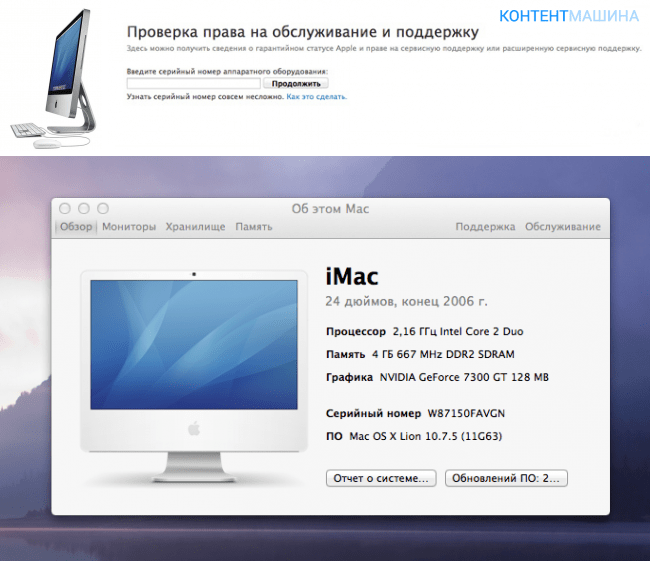
 Затем вы можете ввести этот серийный номер на Проверить страницу покрытия найти свою модель.
Затем вы можете ввести этот серийный номер на Проверить страницу покрытия найти свою модель. Данные приведены по наименованию моделей в убывающей последовательности года выпуска от 2018 до 2010.
Данные приведены по наименованию моделей в убывающей последовательности года выпуска от 2018 до 2010.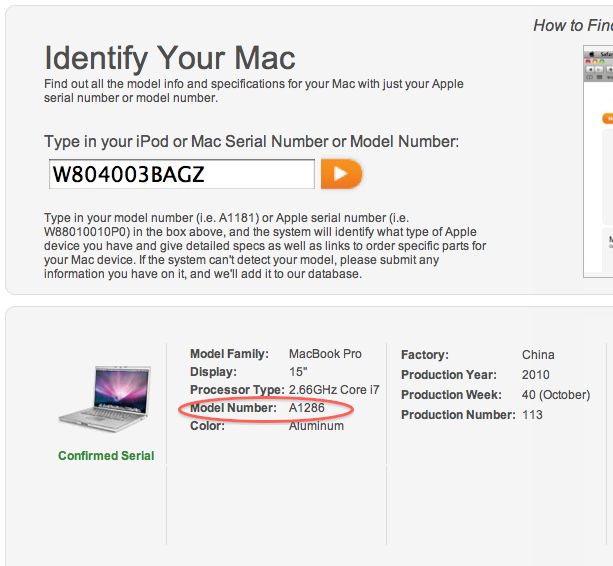 Кроме того, исполнение лицевой панели было только в черном цвете.
Кроме того, исполнение лицевой панели было только в черном цвете.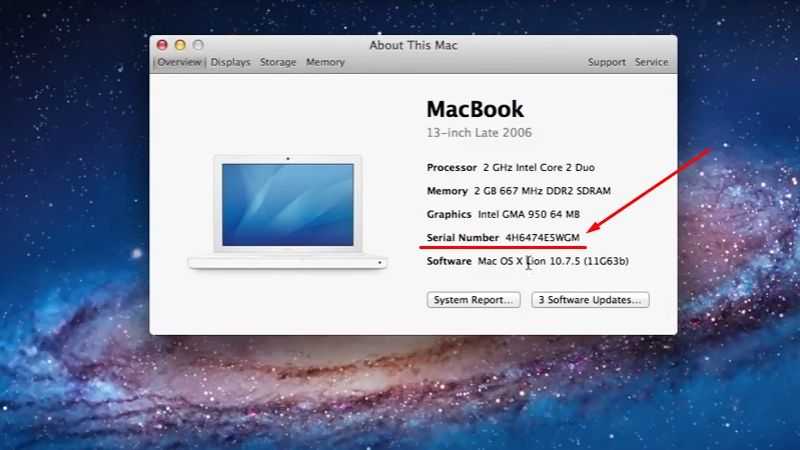 1 (полная и низкая скорости).
1 (полная и низкая скорости).